Wii uの設定
設定手順
(1) 親機がインターネットに接続されていることと電源が「ON」になっていることを確認してください。
(2) Wii Uの電源を入れ、ゲームパッドに「Wii Uメニュー」が表示されたら、「本体設定」をタッチします。
(3) 「インターネット」をタッチします。
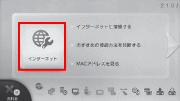
(4) 「おすすめの接続方法を診断する」をタッチします。
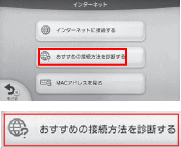
(5) 「インターネットをご自宅で利用していますか?」と表示されたら、「はい」をタッチします。
(6) 「無線LANアクセスポイントをお持ちですか?」と表示されたら、「はい」をタッチします。
(7) 「AOSS」をタッチします。
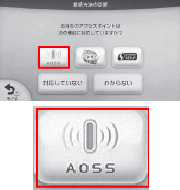
(8) 「インターネット接続が可能です。画面の案内に従って設定してください。」と表示されたら、「OK」をタッチします。
(9) 「アクセスポイントのAOSSボタンを押し続け、対応ランプが点滅したら、指を離してください。」という画面が表示されます。
(10) 親機のAOSSボタンをランプが点滅するまで押し続けます。ランプが2回周期で点滅し始めたら、次の手順へ進んでください。
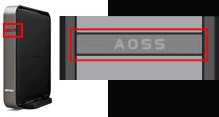
(11) 「接続テスト中です。」と表示されたら、しばらく待ちます。
(12) 「接続テストに成功しました。」と表示されたら、「OK」をタッチします。
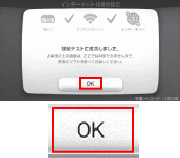
(13) 「アクセスポイント情報を保存しました。」と表示されたら、「OK」をタッチします。
(14) 「インターネットに接続してWii U本体を更新しますか?」と表示されたら、「更新する」をタッチします。
(15) 電源を切らずにしばらく待ちます。
(16) これ以降は、画面の流れに沿って設定を行ってください。
以上で完了です。 TOPへ
最後までご覧いただきありがとうございました。
TOPへ


